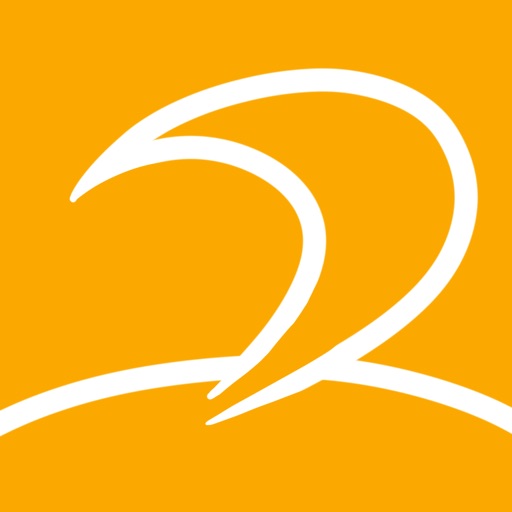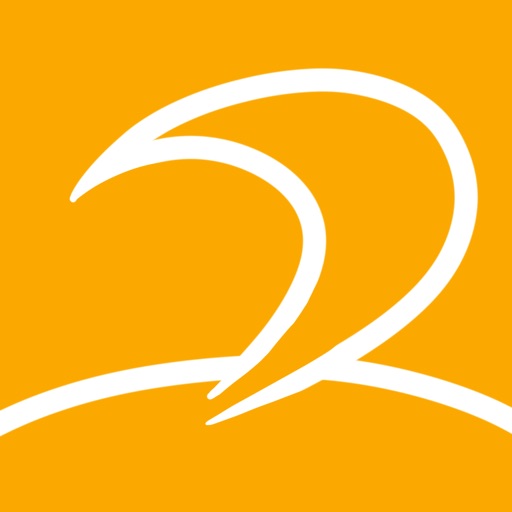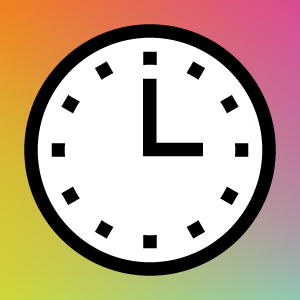SengaChan
どうも、おにくちゃんです。
今回ご紹介する『SengaChan』は、線画抽出アプリです。カメラでスキャンしたイラストや、スマホに入っている写真を読み込んで、線画を抽出することができます。機能がシンプルなので、誰でも手軽に使えますよ!
※この記事に掲載されているアプリは記事を書いた時点での価格・情報となります。場合によっては価格が変動・ストアから削除されている可能性がありますのでApp Store、Google playでお確かめください。
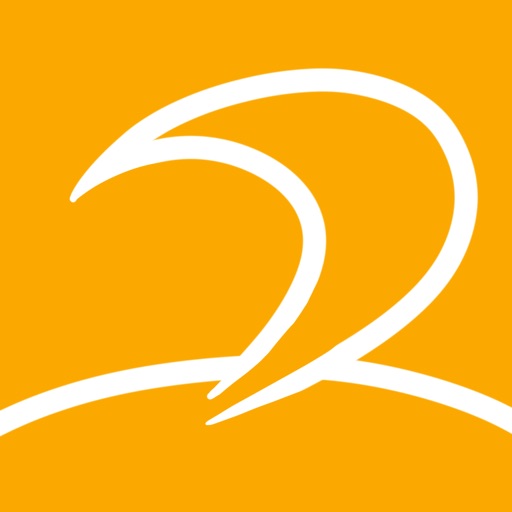
アプリ概要
『SengaChan』は線画抽出アプリです。

写真から線画を抽出することができます。素材となる写真は、内蔵カメラを使ってスキャンしても構いませんし、スマホに入っている写真を読み込んでも構いません。内蔵カメラには自動シャッター機能があるので、片手でも撮影しやすくなっています。スキャンした写真は、トリミングや画像回転など(カメラ画面の左下から)することも可能です。
使い方
使い方は簡単です。
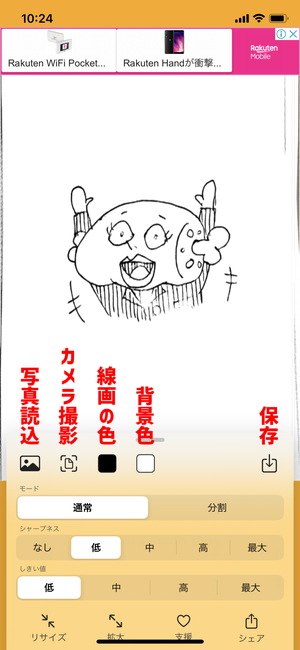
写真を読み込むと、自動で線画を抽出してくれます。モードやシャープネス、しきい値を変更して、プレビュー画面を見ながら線画の抽出具合を調整してみましょう。モードの「分割」は、恐らく写真を分割的に抽出(?)するので、より繊細に線画を抽出できる印象です。
色も変えられます。
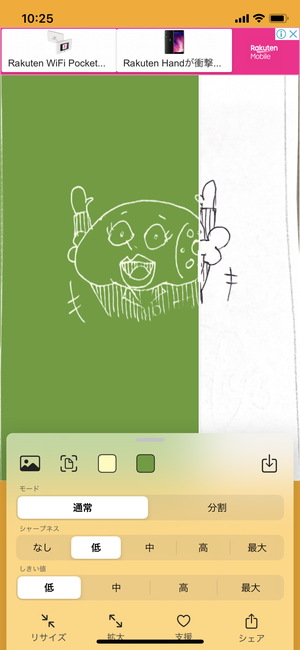
線画の色や背景色を変更することも可能です。グリッドやスペクトラム、スライダーから色を選択できるので、手軽かつ的確に使いたい色を探し出すことができます。他にも、プレビュー画面に表示されている境目を動かすと、元の写真と線画の領域を変えることができます。スポイト機能を使えば、元の写真から色を持ってくることもできますよ!
あとは保存しましょう。
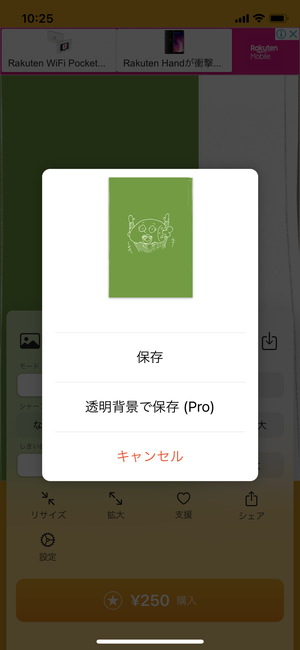
保存ボタンから「保存」を選択すると、スマホに線画の画像を保存できます。無料版では、透過背景で保存ができないので、必要な人はPro版にアップグレードしてみましょう。プレビュー画面で動かした、元の写真と線画の領域は保存時には適用されないので安心です。
スマホに入っている写真も読み込めます。
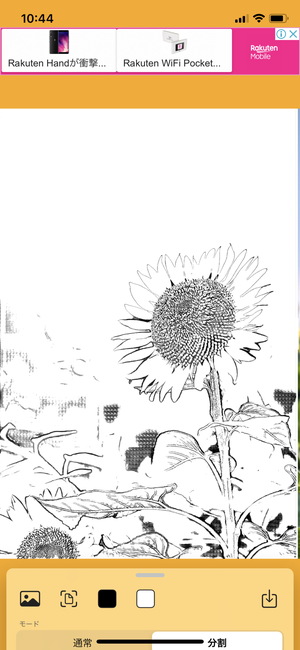
内蔵カメラを使ってスキャンしなくても、スマホに入っている写真を読み込んで線画を抽出することも可能です。ごちゃごちゃした写真でも、結構はっきりと線画を抽出してくれるのが嬉しいです。抽出した線画を印刷して、塗り絵などに使うのも面白いかもしれませんね!
まとめ
手軽に写真を線画にできる抽出アプリ『SengaChan』の使い方でした。写真を読み込んでから、モードやしきい値、色を変更すればいいだけなので、簡単に使えます。抽出精度も高く、ごちゃごちゃした写真でもくっきりと線画を抽出してくれます。デジタルで色塗りなどをしたい人は、透過背景で保存ができるPro版にした方が良いかもしれませんね!